Adobe Spark – Einführung
Sind Sie bereit, Ihr Können in der Content-Erstellung zu steigern und ansprechende Visuals zu erstellen, ohne eine steile Lernkurve zu durchlaufen?
Hier kommt Adobe Spark ins Spiel, ein benutzerfreundliches Design-Tool, mit dem Sie Ihre Ideen mühelos in ansprechende Grafiken, Webseiten und Videos verwandeln können. In diesem Tutorial führen wir Sie durch die Grundlagen von Adobe Spark und helfen Ihnen dabei, Ihre Kreativität zu entfesseln und Ihre Botschaft effektiv zu kommunizieren.
Im Folgenden haben wir ein kurzes Tutorial mit einer Schritt-für-Schritt Adobe Spark Einführung für dich vorbereitet.
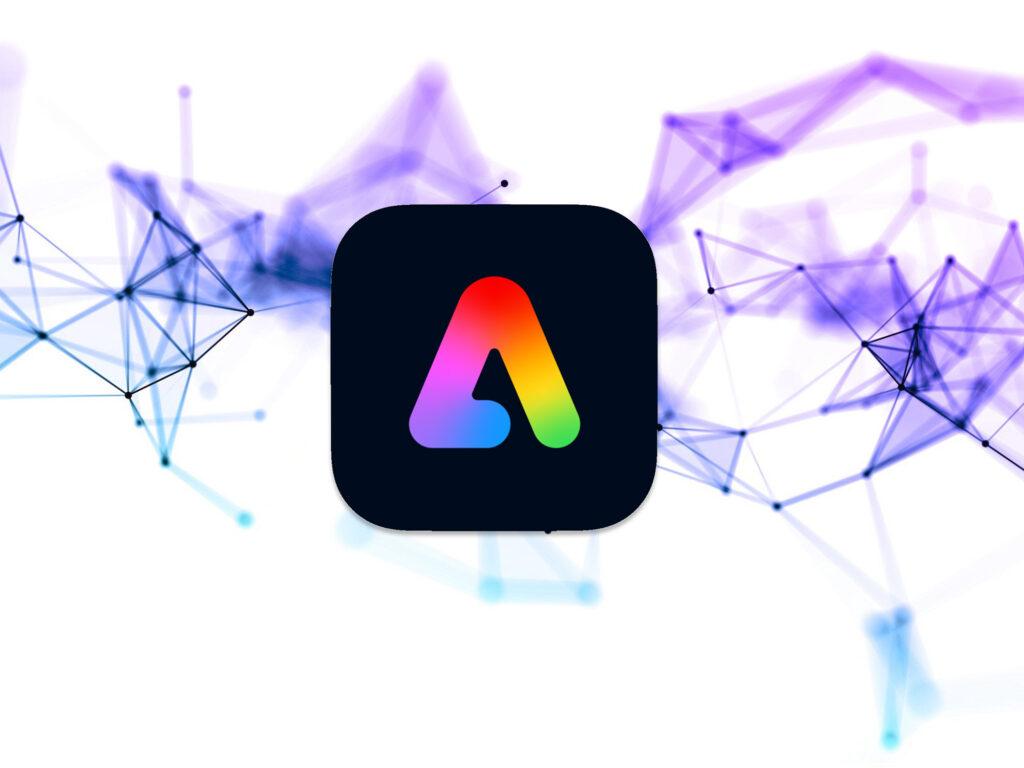
Schritt 1: Zugriff auf Adobe Spark
Beginnen Sie, indem Sie auf spark.adobe.com zugreifen. Falls Sie noch kein Adobe-Konto haben, können Sie sich kostenlos anmelden oder sich mit Ihren bestehenden Adobe-Anmeldeinformationen einloggen.
Schritt 2: Wählen Sie Ihren Projekttyp
Nach dem Einloggen werden Ihnen drei Projektoptionen angezeigt: Post, Seite und Video. Wählen Sie den Projekttyp aus, der Ihren Bedürfnissen am besten entspricht.
- Post: Ideal für die Erstellung von Social-Media-Grafiken, Postern und Einladungen.
- Seite: Perfekt für das Design von Webseiten, Online-Newslettern und interaktiven Geschichten.
- Video: Hervorragend geeignet für die Erstellung von ansprechenden Videoinhalten mit einem professionellen Touch.
Für dieses Tutorial wählen wir „Post“, um eine Social-Media-Grafik zu erstellen.
Schritt 3: Wählen Sie eine Vorlage/Template aus
Adobe Spark bietet eine Vielzahl professionell gestalteter Vorlagen, um Ihr Projekt zu starten. Durchsuchen Sie die Vorlagenbibliothek und wählen Sie eine aus, die mit Ihrer Vision übereinstimmt. Machen Sie sich keine Sorgen; Sie können jedes Element später anpassen.
Schritt 4: Passen Sie Ihr Design an
Nun kommt der spaßige Teil – passen Sie Ihre ausgewählte Vorlage an. Klicken Sie auf die verschiedenen Elemente, um Text, Bilder, Farben und mehr zu ändern. Experimentieren Sie mit verschiedenen Schriftarten und Stilen, bis Sie den gewünschten Look für Ihr Projekt erreichen.
- Text: Doppelklicken Sie auf Textfelder, um den Inhalt zu bearbeiten, ändern Sie Schriftarten, Größen und Farben.
- Bilder: Ersetzen Sie die Vorlagenbilder durch eigene, indem Sie darauf klicken und „Ersetzen“ auswählen.
- Farben: Passen Sie das Farbschema an, indem Sie auf das Farbrad-Symbol klicken und Ihre bevorzugte Palette auswählen.
Schritt 5: Fügen Sie zusätzliche Elemente hinzu
Verbessern Sie Ihr Design, indem Sie zusätzliche Elemente wie Icons, Aufkleber oder Logos einfügen. Die umfangreiche Bibliothek von Adobe Spark bietet zahlreiche Optionen, um Ihr Projekt weiter zu personalisieren.
Schritt 6: Integrieren Sie Branding
Halten Sie die Markenkonsistenz (siehe CI-Guide) aufrecht, indem Sie Ihr Logo hinzufügen, das Farbschema anpassen und sicherstellen, dass Ihr Design Ihren einzigartigen Stil widerspiegelt.
Schritt 7: Vorschau Ihres Projekts
Bevor Sie Ihre Kreation finalisieren, nutzen Sie die Vorschau-Funktion, um zu sehen, wie Ihr Projekt für Ihr Publikum aussehen wird. Dieser Schritt ermöglicht es Ihnen, mögliche Probleme zu erkennen und notwendige Anpassungen vorzunehmen.
Schritt 8: Speichern und Teilen
Sind Sie mit Ihrem Design zufrieden, klicken Sie auf die Schaltfläche „Teilen“, um Ihr Projekt zu speichern oder zu teilen. Adobe Spark bietet Optionen zum Herunterladen Ihrer Kreation in verschiedenen Formaten, um sie einfach auf Social Media, per E-Mail oder auf anderen Plattformen zu teilen.
Herzlichen Glückwunsch! Sie haben gerade Ihr erstes Adobe Spark-Projekt abgeschlossen. Egal, ob Sie Social-Media-Grafiken, Webseiten oder Videos gestalten – Adobe Spark ermöglicht es Ihnen, Ihre Ideen mühelos zum Leben zu erwecken. Experimentieren Sie mit verschiedenen Projekttypen, erkunden Sie erweiterte Funktionen und sehen Sie, wie Ihre Kreativität neue Höhen erreicht. Mit Adobe Spark ist Ihrer Vorstellungskraft keine Grenze gesetzt.
Viel Spaß beim Gestalten!
Hier noch ein Video-Tutorial zum Thema Adobe Spark:
1:53 – Soziale Bilder
4:19 – Web-Geschichten
6:50 – Animierte Videos
Vielleicht interessiert dich auch unser Artikel über KI-generierte Bilder: https://mediahub360.de/software/bilder-mit-kuenstlicher-intelligenz-ki-erstellen/
__________________________________________________________________________________________________
Haftungsausschluss: Dieses Video wurde nicht von uns erstellt und wird hier nur zu Bildungszwecken eingebunden.
MediaHub360 übernimmt keine Haftung für die Äußerungen die der ContentcreatorInnen im Video oder in dessen Beschreibung von sich gibt.
Wenn Sie der Contentcreator sind und das Video entfernen wollen, schreiben Sie uns gerne eine Mail und wir entfernen das Video.





Ich entschuldige mich aufrichtig für diesen Kommentar! Aber ich teste einige Software zum Ruhm unseres Landes und ihr positives Ergebnis wird dazu beitragen, die Beziehungen Deutschlands im globalen Internet zu stärken. Ich möchte mich noch einmal aufrichtig entschuldigen und liebe Grüße 🙂